خوش آموز درخت تو گر بار دانش بگیرد، به زیر آوری چرخ نیلوفری را
چگونگی تغییر دادن شیوه نمایش تاریخ و زمان در اکسل (Date or Time format)
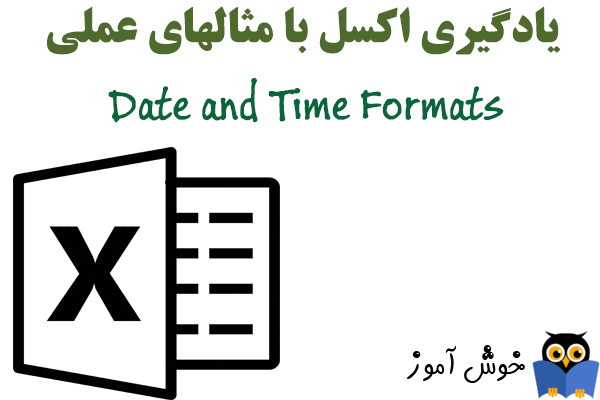
در اکسل تاریخ ها و زمان ها (Dates and times) را می توان با انواع روش های مختلفی نمایش داد. برای بکار بردن یک فرمت تاریخ یا زمان (Date or Time format)، مراحل زیر را اجرا کنید.

➊ سلول A1 را انتخاب کنید.

➋ بر روی آن راست کلیک کرده و گزینه Format Cells را انتخاب کنید.
➌ کادر محاوره ای Format Cells نمایان می شود. در فهرست Category گزینه Date را انتخاب کنید و در سمت راست در قسمت Type فرمت تاریخ (Date format) مورد نظرتان را انتخاب نمایید.
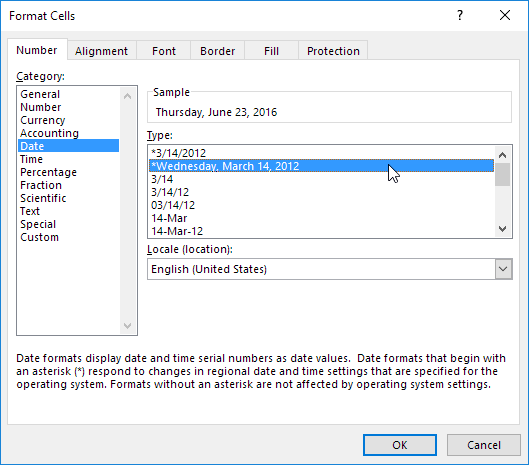
➍ بر روی OK کلیک کنید.

➎ در اکسل تاریخها به صورت اعداد ذخیره می شوند و در واقع اکسل تعداد روزها را از تاریخ 0 January سال 1900 تا روز جاری یا روز مربوطه در تاریخ شمارش می کند. زمانها نیز در داخل اکسل به صورت اعدادی بین 0 و 1 مدیریت می شوند. برای اینکه به وضوح بتوانید این موضوع را ببینید، فرمت عددی (number format) سلولهای A1 و B1 و C1 را به General تغییر بدهید.

➏ شما می توانید زمان را به شکل 6:00 وارد کنید، اما اکسل آن را در نوار فرمول (formula bar) به صورت 6:00:00 AM نمایش می دهد. AM برای زمانهای شب و صبح استفاده می شود. PM برای زمانهای بعدازظهر و غروب استفاده می شود.

➐ فرمت عددی (number format) سلول C1 را به Date only تغییر بدهید.

➑ در پایان، اگر فرمت نمایش تاریخ و زمان مناسبی را در بین گزینه های موجود مشاهده نمی کنید و قصد دارید تا یک فرمت سفارشی و اختصاصی بسازید، اکسل این امکان را به شما می دهد که نام ویژگی مربوطه custom date or time format می باشد و در آموزش های دیگری به آنها خواهیم پرداخت.

➊ سلول A1 را انتخاب کنید.
➋ بر روی آن راست کلیک کرده و گزینه Format Cells را انتخاب کنید.
➌ کادر محاوره ای Format Cells نمایان می شود. در فهرست Category گزینه Date را انتخاب کنید و در سمت راست در قسمت Type فرمت تاریخ (Date format) مورد نظرتان را انتخاب نمایید.
➍ بر روی OK کلیک کنید.
توجه: برای اعمال یک فرمت زمان (Time format) در قسمت Category گزینه Time را انتخاب کنید.
➎ در اکسل تاریخها به صورت اعداد ذخیره می شوند و در واقع اکسل تعداد روزها را از تاریخ 0 January سال 1900 تا روز جاری یا روز مربوطه در تاریخ شمارش می کند. زمانها نیز در داخل اکسل به صورت اعدادی بین 0 و 1 مدیریت می شوند. برای اینکه به وضوح بتوانید این موضوع را ببینید، فرمت عددی (number format) سلولهای A1 و B1 و C1 را به General تغییر بدهید.
توجه: ظاهراً 42544 روز بعد از تاریخ 0 January سال 1900 برابر با 23 June سال 2016 می باشد. همینطور زمان 6:00 به شکل 0.25 نمایش داده می شود (یک ربع از روز).
➏ شما می توانید زمان را به شکل 6:00 وارد کنید، اما اکسل آن را در نوار فرمول (formula bar) به صورت 6:00:00 AM نمایش می دهد. AM برای زمانهای شب و صبح استفاده می شود. PM برای زمانهای بعدازظهر و غروب استفاده می شود.
➐ فرمت عددی (number format) سلول C1 را به Date only تغییر بدهید.
توجه: سلول C1 همچنان محتوی عدد 42544.25 می باشد. ما فقط ظاهر آن عدد را تغییر می دهیم و نه خودش را.
➑ در پایان، اگر فرمت نمایش تاریخ و زمان مناسبی را در بین گزینه های موجود مشاهده نمی کنید و قصد دارید تا یک فرمت سفارشی و اختصاصی بسازید، اکسل این امکان را به شما می دهد که نام ویژگی مربوطه custom date or time format می باشد و در آموزش های دیگری به آنها خواهیم پرداخت.
توجه: در اینجا می توانید آموزش جامع و کامل اکسل 2016 از مبتدی تا پیشرفته را بیابید: دوره رایگان آموزش جامع اکسل 2016 از مقدماتی تا پیشرفته





نمایش دیدگاه ها (0 دیدگاه)
دیدگاه خود را ثبت کنید: